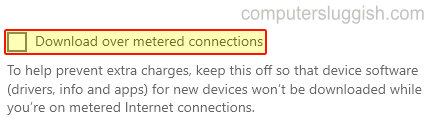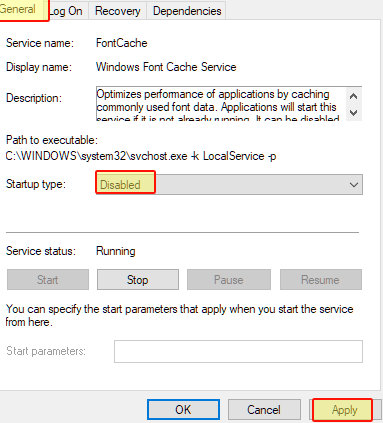3 способа выключить ноутбук с клавиатурой из-за зависания & ошибки — Использование ноутбука непрерывно без пауз & неправильное использование может привести к ошибке ноутбука. Ноутбуки, в которых возникают ошибки, могут быть вызваны повреждением драйвера, поэтому ноутбук не работает так, как должен. Повреждение драйвера часто вызвано плохим обращением или использованием.
Содержание
Существует множество видов поведения или использования, которые могут ускорить появление ошибки на ноутбуке. Например, открытие большого количества программ одновременно, выключение ноутбука не с помощью меню выключения, а с помощью кнопки питания, и многое другое. Все это может стать толчком к возникновению ошибки ноутбука.
 Ошибки на ноутбуке могут возникать в нескольких частях, например, в клавиатуре, экране, драйверах и других частях. Случалось ли вам сталкиваться с ситуацией, когда ваш ноутбук выдает ошибку и не может быть выключен? Безусловно, некоторые из вас сталкивались с этим, и одним из таких случаев является повреждение из-за неправильного выключения ноутбука. Поэтому, чтобы правильно выключить ноутбук, выполните следующие действия.
Ошибки на ноутбуке могут возникать в нескольких частях, например, в клавиатуре, экране, драйверах и других частях. Случалось ли вам сталкиваться с ситуацией, когда ваш ноутбук выдает ошибку и не может быть выключен? Безусловно, некоторые из вас сталкивались с этим, и одним из таких случаев является повреждение из-за неправильного выключения ноутбука. Поэтому, чтобы правильно выключить ноутбук, выполните следующие действия.
Как выключить ноутбук с клавиатуры из-за ошибки
Проблемы, когда вы не можете выключить ноутбук с помощью меню выключения, могут возникнуть из-за ошибки на вашем ноутбуке. Экран, который имеет ножку или зависает, можетбыть причиной затруднения выключения ноутбука, в результате чего курсор не может переместиться для выключения ноутбука. Если у вас есть это, вы будете испытывать трудности с выключением ноутбука.
Но есть и спокойствие, вы все еще можете выключить ноутбук с помощью клавиатуры. Существует несколько способов выключения ноутбука с помощью клавиатуры, поэтому, когда вы не можете выключить ноутбук одним способом, вы можете воспользоваться другим. Некоторые из этих способов очень просты, нужно лишь совместить несколько кнопок на клавиатуре. Вот несколько способов.
1. На Windows XP
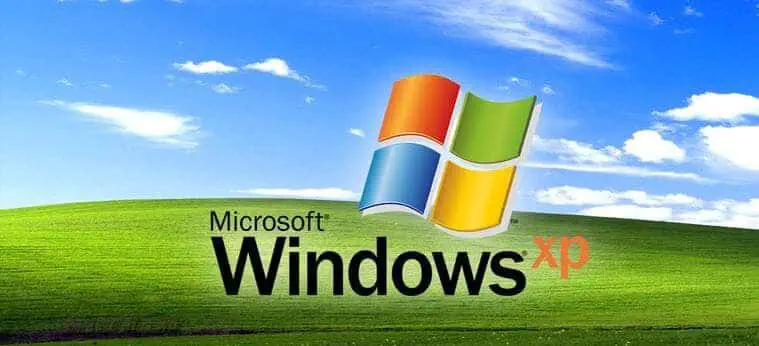
Для вас, пользователи ноутбуков с операционной системой Windows XP, вот два способа, которые вы можете использовать для выключения ноутбука.
- Вы можете нажать кнопку Windows . И далее нажмите кнопку U и снова нажмите U . и медленно ваш ноутбук выключится
- С помощью комбинации букв Alt, F4 и U . Нажмите одновременно Alt + F4 . Затем следует нажатие клавиши U .
2.На Windows 7
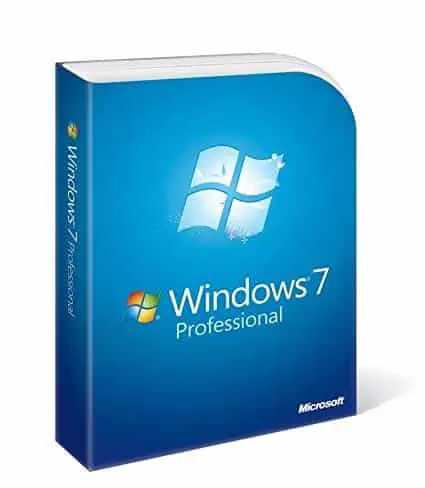
Далее для тех из вас, кто использует ноутбук с операционной системой Windows 7. Вот 2 способа выключить ноутбук с помощью клавиатуры.
- Нажмите одновременно клавишу Windows , нажмите Направление вправо или Стрелка вправо . Затем нажмите клавишу Enter . В течение нескольких секунд ваш ноутбук будет выключен.
- Соедините клавиши Alt + F4 и продолжайте нажимать клавишуклавишу Enter. Но перед этим вы должны находиться на крыльце рабочего стола, потому что в противном случае Alt + F4 фактически закроет приложение ноутбука.
3. На Windows 8 и 10
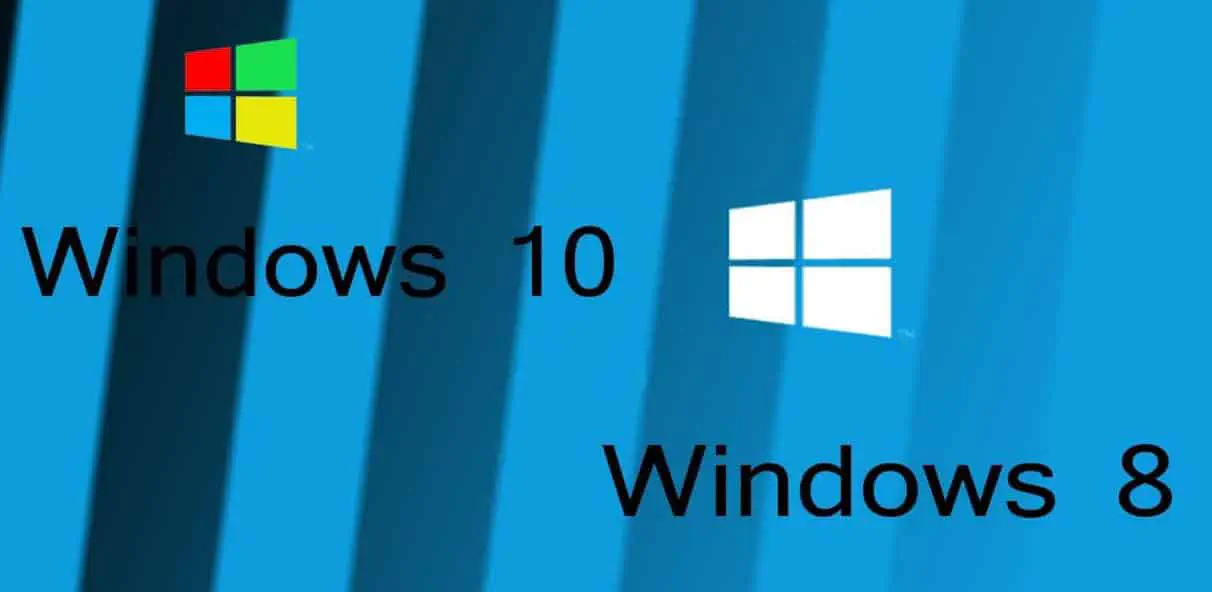
И последнее — как выключить ноутбук с помощью клавиатуры на операционных системах Windows 8 и 10. Просто следуйте этому способу.
- Введите начальную домашнюю страницу ноутбука/десктопа, затем нажмите Alt + F4, затем нажмите Enter , после чего ваш ноутбук медленно выключится. Этот способ аналогичен способу в Windows 7.
- Нажмите Alt + F4 и далее нажмите U . Попробуйте использовать рабочий стол / начальный дисплей, а также этот метод может ускорить выключение ноутбука. Это некоторые способы выключения ноутбука с помощью клавиатуры, это довольно просто, не так ли? Только объединив несколько кнопок на клавиатуре, вы можете легко выключить ноутбук. Этот способ может быть очень эффективным, когда ваш ноутбук завис. Итак, эта статья, надеюсь, была вам полезна, спасибо за визит и не забудьте вернуться снова.
YouTube видео: 3 способа выключить ноутбук с клавиатурой при ошибках зависания
Вопросы и ответы по теме: “3 способа выключить ноутбук с клавиатурой при ошибках зависания”
Как можно выключить ноутбук если он завис?
Как ни странно, но принудительное выключение ноутбука - способ самый действенный – зажать кнопку включения ноутбука и удерживать ее до отключения устройства (нескольок секунд). Обычно необходимо удерживать кнопку выключения в течении 5 секунд..
Как выключить ноутбук с помощью клавиатуры?
Универсальное сочетаниеСуществует одна постоянная для любой версии Windows комбинация клавиш: Alt + F4. Ей тоже можно пользоваться для выключения ноутбука. Если одновременно нажать эти две кнопки на клавиатуре на экране возникнет всплывающее окошко, на котором находятся варианты для завершения работы.
Что делать если ноутбук завис и не реагирует ни на что?
Если у вас “зависает” частенько ноутбук на Wimdows 8 или 10, то вам следует попробовать следующую комбинацию клавиш - Win + Ctrl + Shift + B. В результате нажатия этих 4 клавиш экран вашего ноутбука на мгновенье потемнеет, после раздастся негромкий сигнал, а через несколько секунд картинка снова появится на экране.
Как выключить если он завис?
Если телефон завис с включенным экраном, нажмите и удерживайте кнопку питания в течение 30 секунд, чтобы перезагрузить его.
Как выключить компьютер клавишами если он завис?
Alt + F4. Представленная комбинация будет работать, когда перед пользователем пустой рабочий стол без открытых игр или программ. После нажатия появится окно с выбором действий, среди которых найдете перезапуск. Alt + F4 также применяется и для закрытия зависших процессов.
Как выключить компьютер с помощью клавиш?
Ответ: Простым способом выключения компьютера с клавиатуры является комбинация клавиш “ALT + F4”.